解说Win7纯净版系统中怎样设置控制面板显示方式
发布时间:2015-01-02 作者:win7旗舰版系统下载
Win7纯净版系统,比起之前的XP系统,其界面比较精美,功能也比较齐全。在Win7系统中打开控制面板,可有不同的图标显示方式,之所以会有不同的图标显示方式,不同的Win7纯净版系统设置的默认显示方式有所不同,还是需要通过调整控制面板的查看方式,来改变和设置控制面板的显示方式,现小编给大家分解说Win7纯净版系统中怎样设置控制面板显示方式,具体如下:
1、在Win7系统中点击“开始”——“控制面板”选项。
2、在打开的控制面板窗口中,点击窗口右侧的“查看方式”旁边的下拉按钮,可看到有三个选项,分别为“类别”、“大图标”、“小图标”,可以按照自己喜好选择想要的显示方式。
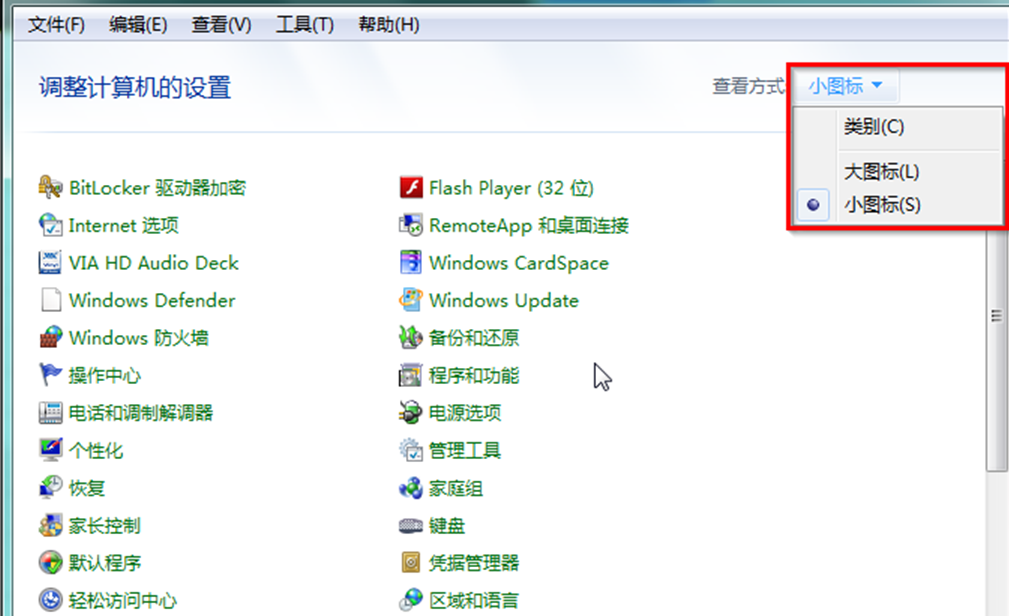
3、选择“大图标”的控制面板显示方式。
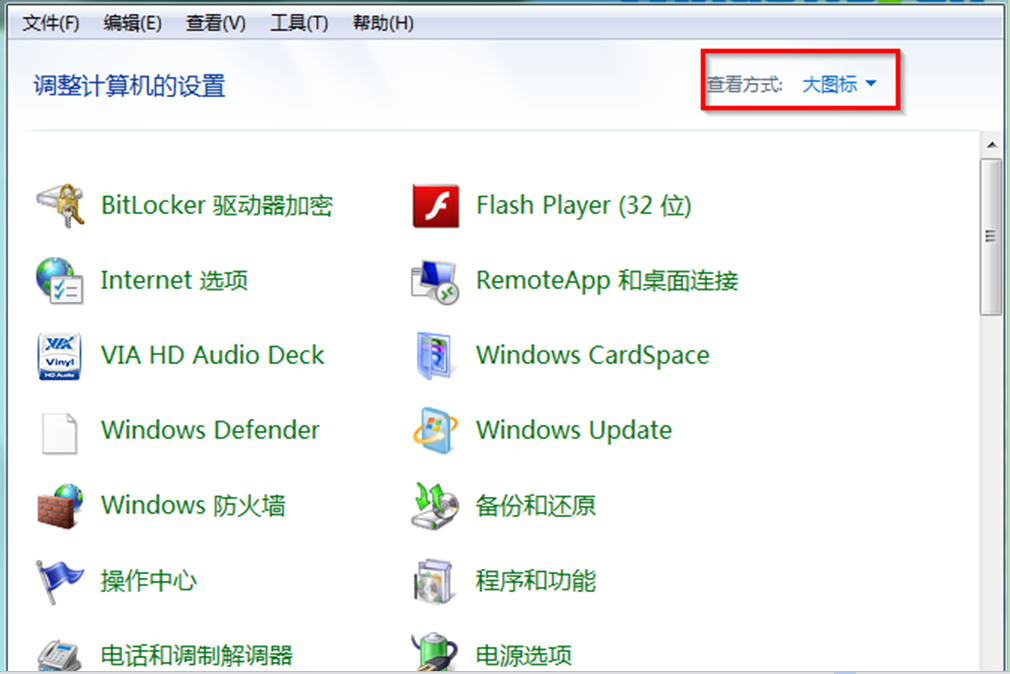
4、选择“类别”的控制面板显示方式,如下图示
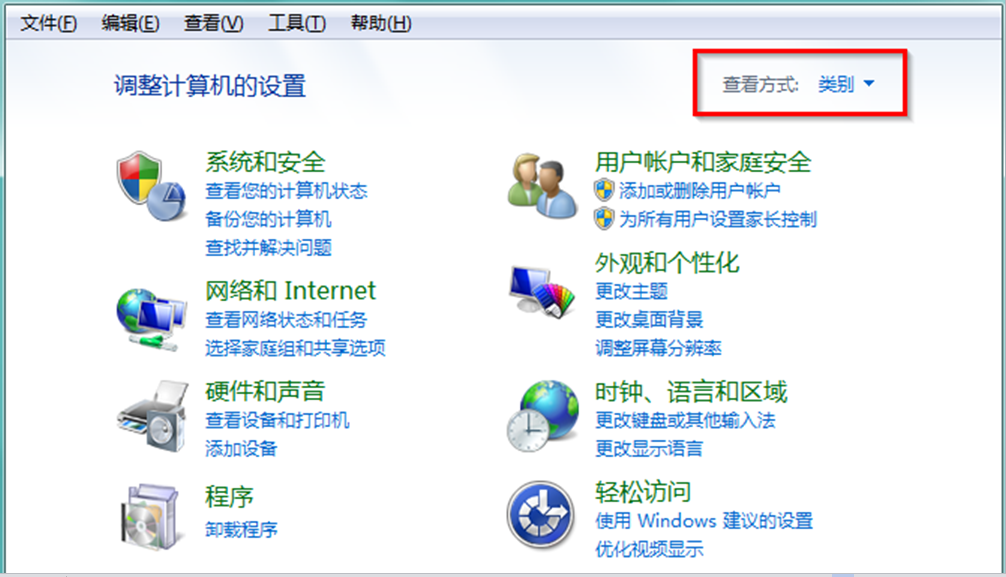
以上就是关于解说Win7纯净版系统中怎样设置控制面板显示方式了,通过修改控制面板的查看方式,可选择自己想要的显示方式了,更多Win7精彩内容尽在Win7旗舰版系统官网。
1、在Win7系统中点击“开始”——“控制面板”选项。
2、在打开的控制面板窗口中,点击窗口右侧的“查看方式”旁边的下拉按钮,可看到有三个选项,分别为“类别”、“大图标”、“小图标”,可以按照自己喜好选择想要的显示方式。
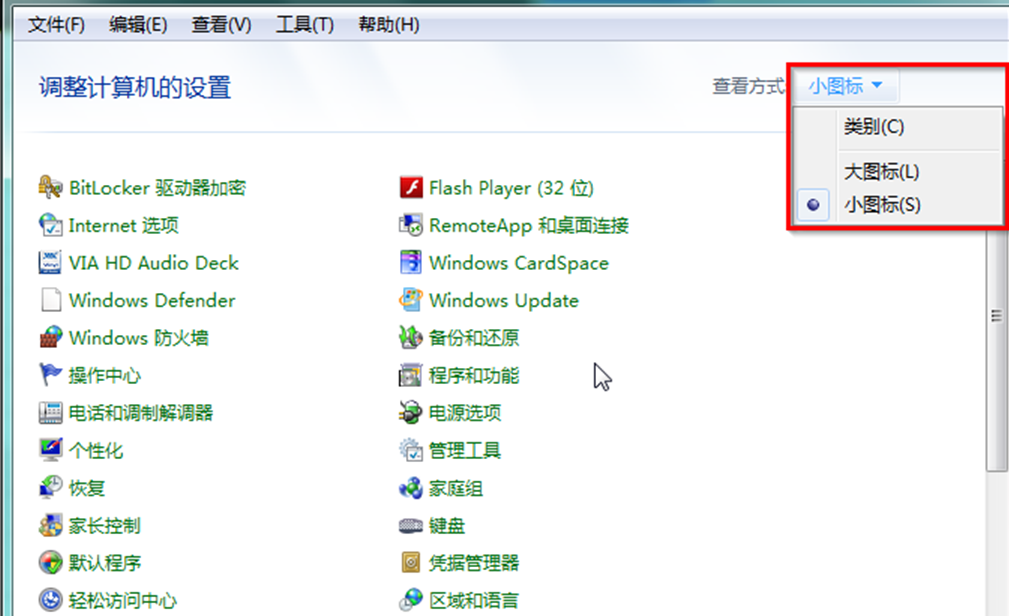
3、选择“大图标”的控制面板显示方式。
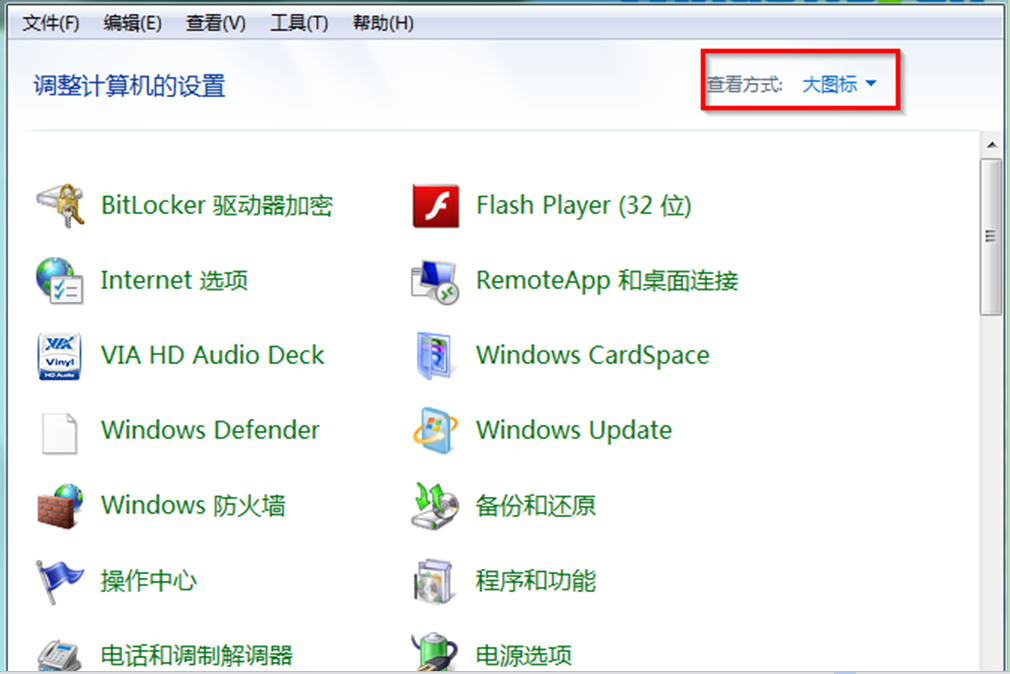
4、选择“类别”的控制面板显示方式,如下图示
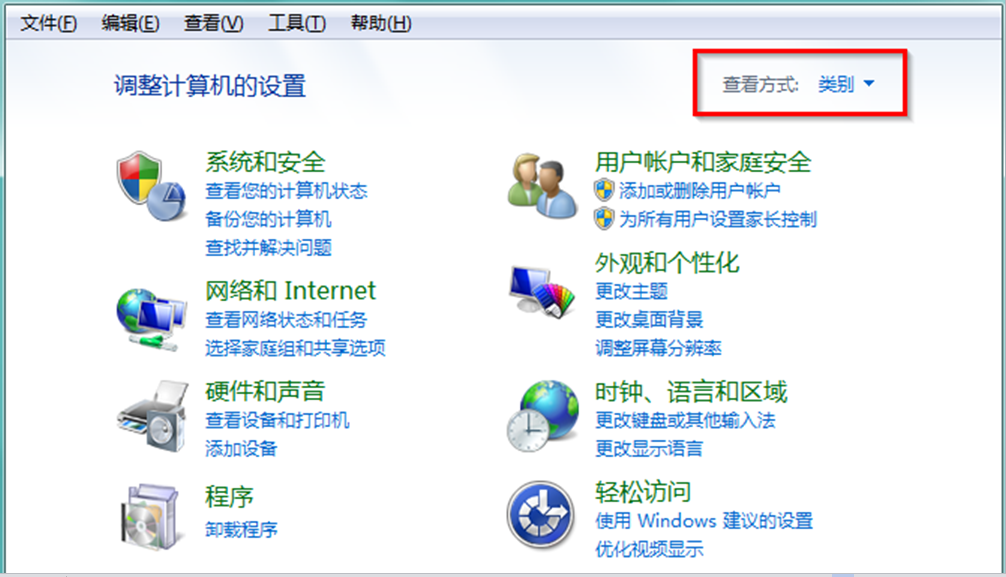
以上就是关于解说Win7纯净版系统中怎样设置控制面板显示方式了,通过修改控制面板的查看方式,可选择自己想要的显示方式了,更多Win7精彩内容尽在Win7旗舰版系统官网。
- win7旗舰版
- 绿茶GHOST WIN7 SP1 X64装机版V2015.08_最新64位装机版
- 新萝卜家园GHOST WIN7 SP1 64位 完美装机版 V2017.01
- 番茄花园win7 32位旗舰版纯净系统下载v2017.11
- 绿茶GHOST WIN7 SP1 X86优化旗舰版V15.10_绿茶WINDOWS7旗舰版系统
- 技术员联盟Ghost Win7 32位装机旗舰版 2015.08_Win7旗舰版32位下载
- win7纯净版
- 雨林木风GHOST WIN7 SP1 64位纯净版V2016.09系统下载
- 深度技术GHOST WIN7 SP1 64位 官方纯净版 V2016.12
- 深度技术GHOST WIN7 SP1 32位纯净版V2016.07_最新深度WIN7系统
- 大地GHOST WIN7 SP1 X86纯净版V2015.09_大地WIN7 32位纯净版系统下载
- 技术员联盟GHOST WIN7 SP1 X86极速纯净版V15.11_最新WIN7纯净版32位
------分隔线------
- 相关推荐
- 小编推荐
- 系统下载
温馨提示:这里是下载地址,点击即可高速下载!
- Win7旗舰版
Win7 32位旗舰版
Win7 64位旗舰版
系统之家Win7旗舰版
雨林木风win7旗舰版
电脑公司Win7旗舰版
深度技术WIN7旗舰版
新萝卜家园WIN7旗舰版
技术员联盟win7旗舰版
番茄花园Win7旗舰版
大地WIN7旗舰版
中关村WIN7旗舰版
笔记本win7旗舰版
其他WIN7旗舰版
- Win7纯净版
Win7 32位纯净版
Win7 64位纯净版
系统之家WIN7纯净版
雨林木风win7纯净版
电脑公司Win7纯净版
深度技术win7纯净版
新萝卜家园WIN7纯净版
番茄花园WIN7纯净版
技术员联盟win7纯净版
中关村WIN7纯净版
大地WIN7纯净版
笔记本win7纯净版
其他Win7纯净版
- Win7系统排行
 深度技术 Ghost Win7 SP1 X86旗舰专业版(32位)2014.05 系统下载深度技术 Ghost Win7 SP1 X86旗舰专业版(32位)2014.05 系统下载
深度技术 Ghost Win7 SP1 X86旗舰专业版(32位)2014.05 系统下载深度技术 Ghost Win7 SP1 X86旗舰专业版(32位)2014.05 系统下载 中关村Ghost win7 旗舰版2014V3 最新 win7 32位系统下载中关村Ghost win7 旗舰版2014V3 最新 win7 32位系统下载
中关村Ghost win7 旗舰版2014V3 最新 win7 32位系统下载中关村Ghost win7 旗舰版2014V3 最新 win7 32位系统下载 雨林木风 GHOST WIN7 SP1 X64旗舰装机版(64位)2014.05 系统下载雨林木风 GHOST WIN7 SP1 X64旗舰装机版(64位)2014.05 系统下载
雨林木风 GHOST WIN7 SP1 X64旗舰装机版(64位)2014.05 系统下载雨林木风 GHOST WIN7 SP1 X64旗舰装机版(64位)2014.05 系统下载 雨林木风 GHOST WIN7 SP1 X86旗舰装机版(32位)2014.05 系统下载雨林木风 GHOST WIN7 SP1 X86旗舰装机版(32位)2014.05 系统下载
雨林木风 GHOST WIN7 SP1 X86旗舰装机版(32位)2014.05 系统下载雨林木风 GHOST WIN7 SP1 X86旗舰装机版(32位)2014.05 系统下载 番茄花园GhostWIN7 SP1 X86装机版2014.04 最新32位旗舰版下载番茄花园GhostWIN7 SP1 X86装机版2014.04 最新32位旗舰版下载
番茄花园GhostWIN7 SP1 X86装机版2014.04 最新32位旗舰版下载番茄花园GhostWIN7 SP1 X86装机版2014.04 最新32位旗舰版下载 新萝卜家园 GhostWin7_SP1 X86极速旗舰版(32位)v2014.05 系统下载新萝卜家园 GhostWin7_SP1 X86极速旗舰版(32位)v2014.05 系统下载
新萝卜家园 GhostWin7_SP1 X86极速旗舰版(32位)v2014.05 系统下载新萝卜家园 GhostWin7_SP1 X86极速旗舰版(32位)v2014.05 系统下载 电脑公司 GhostWin7_SP1 X64旗舰特别版(64位)v2014.05 系统下载电脑公司 GhostWin7_SP1 X64旗舰特别版(64位)v2014.05 系统下载
电脑公司 GhostWin7_SP1 X64旗舰特别版(64位)v2014.05 系统下载电脑公司 GhostWin7_SP1 X64旗舰特别版(64位)v2014.05 系统下载 技术员联盟 GhostWin7 Sp1 X64装机旗舰版(64位)2014.05 系统下载技术员联盟 GhostWin7 Sp1 X64装机旗舰版(64位)2014.05 系统下载
技术员联盟 GhostWin7 Sp1 X64装机旗舰版(64位)2014.05 系统下载技术员联盟 GhostWin7 Sp1 X64装机旗舰版(64位)2014.05 系统下载
- U盘装系统工具
- 重装系统工具
- 软件下载
